Photoshop极坐标滤镜用法详解
摘要:那么从这篇教程中我们能学到什么?显然,先用风作出放射线再通过极坐标来调整放射线到所需角度,是这类效果的通常做法。关键在于如何用极坐标来调整放...
那么从这篇教程中我们能学到什么?显然,先用风作出放射线再通过极坐标来调整放射线到所需角度,是这类效果的通常做法。关键在于如何用极坐标来调整放射线角度。为了说明方便,我制作了一个200x200的正方形,里面每40像素画一条横线或者竖线。下面我们来看看极坐标滤镜的转换方式。
首先是极坐标到直角坐标。横线的情况,似乎没多大用处……
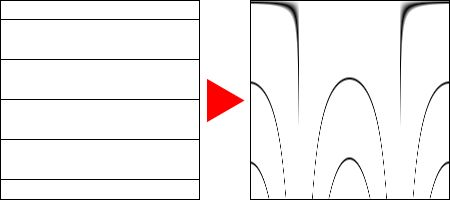
竖线的情况似乎和横线差不多,也看不出有什么用处来。
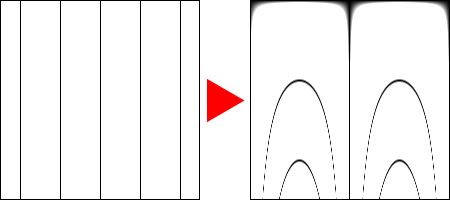
然而直角坐标到极坐标的情况就大不相同了。横线会变成圆,竖线会变成放射状。
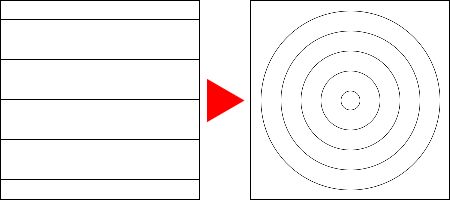
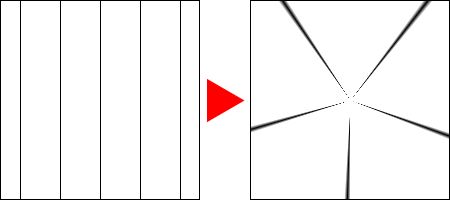
【Photoshop极坐标滤镜用法详解】相关文章:
上一篇:
PS滤镜制作巧克力
下一篇:
ps滤镜制作逼真草地技巧
